Como remover as configurações de navegador ctcodeinfo.com?
Sequestrador de NavegadorTambém conhecido como: sequestrador de navegador ctcodeinfo.com
Faça uma verificação gratuita e verifique se o seu computador está infectado.
REMOVER AGORAPara usar a versão completa do produto, precisa de comprar uma licença para Combo Cleaner. 7 dias limitados para teste grátis disponível. O Combo Cleaner pertence e é operado por RCS LT, a empresa-mãe de PCRisk.
Instruções de remoção do redirecionamento ctcodeinfo.com
O que é ctcodeinfo.com?
Ctcodeinfo.com é o endereço de um mecanismo de pesquisa falso. Regra geral, mecanismos de pesquisa falsos são promovidos através de aplicações potencialmente indesejadas (APIs) denominadas browser hijackers. Sabe-se que este endereço específico é promovido através de várias aplicações maliciosas, por exemplo, uma extensão falsa do Google Translate que também adiciona o recurso "Managed by your organization". Na maioria dos casos, aplicações deste tipo sequestram os navegadores ao alterar algumas das suas configurações. É comum que também recolham informações relacionadas à navegação e (ou) outras informações.
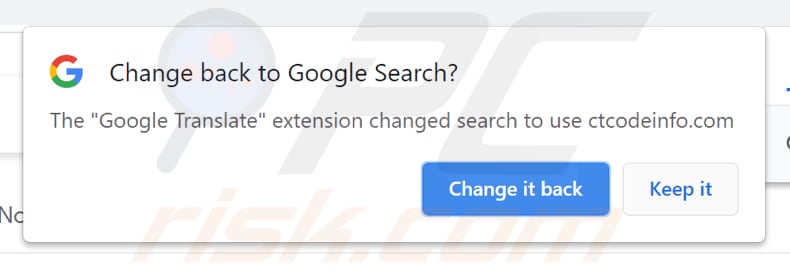
A maioria dos sequestradores de navegador promove mecanismos de pesquisa falsos (navegadores de sequestro), ao modificar configurações como o endereço de uma página inicial, novo separador e mecanismo de pesquisa padrão. Mais precisamente, ao alterar estes endereços para um endereço de um determinado mecanismo de pesquisa falso. O falso Google Translate e várias outras aplicações alteram essas configurações para ctcodeinfo.com - abrem ctcodeinfo.com quando os utilizadores abrem um navegador/nova janela do navegador, uma nova aba ou inserem consultas de pesquisa na barra de URL. Normalmente, os mecanismos de pesquisa falsos mostram resultados gerados por um mecanismo de pesquisa legítimo, por outro mecanismo de pesquisa questionável, ou geram os seus próprios resultados que geralmente incluem links para sites não confiáveis, os anúncios obscuros. Ctcodeinfo.com mostra os resultados gerados pelo Google. Redireciona os utilizadores para google.com. Geralmente, a única forma de impedir que um navegador sequestrado abra um determinado endereço é desinstalar um sequestrador de navegador dele (ou do sistema operativo). O mesmo aplica-se a ctcodeinfo.com - pode ser removido das configurações do navegador apenas quando a extensão falsa do Google Translate ou outra aplicação que promove ctcodeinfo.com não está mais instalada.
Outro motivo para remover qualquer sequestrador de navegador instalado é que pode ser projetado para recolher dados de navegação como consultas de pesquisa inseridas, endereços IP, geolocalização, URLs de sites visitados e outras informações, ou mesmo dados confidenciais (por exemplo, palavras-passe, detalhes de cartão de crédito). É comum que os dados recolhidos por sequestradores de navegador sejam usados indevidamente para fins de marketing, vendidos a terceiros (potencialmente criminosos cibernéticos) ou rentabilizados de outras formas. Portanto, os utilizadores que têm um sequestrador de navegador instalado num navegador ou sistema operativo podem ter problemas relacionados à segurança de navegação, privacidade online ou outros problemas.
| Nome | sequestrador de navegador ctcodeinfo.com |
| Tipo de Ameaça | Sequestrador de navegador, redirecionamento, sequestrador de pesquisa, barra de ferramentas, novo separador indesejado |
| Extensão(s) de Navegador(s) | Extensão da falsa tradução do Google e outras aplicações potencialmente indesejadas |
| Funcionalidade Suposta | Experência de navegação melhorada, resultados de pesquisa mais precisos |
| Configurações de Navegador Afetado | Página inicial, URL do novo separador, mecanismo de pesquisa padrão |
| A Servir o Endereço IP | 155.138.226.36 |
| Nomes de Detecção (instalador da app falsa do Goole Tradutor) | Avast (Win32:PWSX-gen [Trj]), BitDefender (Gen:Variant.Zusy.371633), ESET-NOD32 (Múltiplas Detecções), Kaspersky (UDS:Trojan.Win32.Injuke.gen), Microsoft (Trojan:Win32/Stealer.KA!MTB), Lista Completa de Detecções (VirusTotal) |
| Sintomas | Configurações manipuladas do(s) navegador(s) da Internet (página inicial, mecanismo de pesquisa padrão da Internet, novas configurações do separador). Os utilizadores são forçados a visitar o site do sequestrador e pesquisar na Internet a usar os seus motores de pesquisa. |
| Métodos de Distribuição | Anúncios pop-up fraudulentos, instaladores de software grátis (agregação), instaladores de Flash Player falsos. |
| Danos | Rastreio de navegação na Internet (problemas de privacidade em potencial), exibição de anúncios indesejados e redireciona para sites obscuros. |
| Remoção do Malware (Windows) |
Para eliminar possíveis infecções por malware, verifique o seu computador com software antivírus legítimo. Os nossos investigadores de segurança recomendam a utilização do Combo Cleaner. Descarregar Combo CleanerO verificador gratuito verifica se o seu computador está infectado. Para usar a versão completa do produto, precisa de comprar uma licença para Combo Cleaner. 7 dias limitados para teste grátis disponível. O Combo Cleaner pertence e é operado por RCS LT, a empresa-mãe de PCRisk. |
Mais exemplos de mecanismos de pesquisa falsos são janextupd.com, oksearch.org, e searchnets.xyz. Vale a pena mencionar que, às vezes, os sequestradores de navegador promovem mecanismos de pesquisa falsos sem alterar nenhuma configuração. Nestes casos, redirecionam os utilizadores para um determinados endereços quando os utilizadores inserem consultas de pesquisa na barra de URL. De qualquer forma, os endereços indesejados podem ser impedidos de serem abertos somente após a remoção dos sequestradores de navegador que os promovem. As aplicações deste tipo são denominadas de aplicações potencialmente indesejadas porque a maioria dos utilizadores descarrega-os e instala-os sem saber.
Como é que ctcodeinfo.com foi instalado no meu computador?
Uma das formas enganosas de distribuir sequestradores de navegador e outras APIs é usar um método de marketing denominado "agregação" (agregar APIs com outros programas). Por outras palavras, incluindo APIs em descarregadores e instaladores de outros programas. Na maioria dos casos, as ofertas de descarregamento ou instalação de aplicações agregados podem ser recusadas a usar as configurações "Avançadas", "Personalizadas" ou outras configurações, ou desmarcando as caixas de seleção que determinados descarregadores e instaladores possuem. Quando os utilizadores descarregam e instalam programas sem alterar nenhuma dessas configurações, também permitem que as APIs incluídas sejam descarregues e instalados. Outra forma fraudulenta de distribuir APIs é projetando anúncios para executar determinados scripts. Os utilizadores causam descarregamentos indesejados, instalações clicar nestes anúncios.
Como evitar a instalação de aplicações potencialmente indesejadas?
Não é recomendado fazer descarregamento de software, ficheiros de sites não confiáveis e não oficiais através de clientes de torrent, eMule e outras redes peer-to-peer), a usar descarregadores de terceiros e assim por diante. Não é seguro usar instaladores de terceiros também. É comum que sejam usados para distribuir aplicações questionáveis, até mesmo ficheiros maliciosos. Software e ficheiros devem ser descarregues através de links diretos e de sites oficiais. Além disso, os descarregamentos e as instalações não devem ser concluídos sem verificar os descarregadores, instaladores para configurações "Personalizadas", "Avançadas" (ou outras configurações) e recusar ofertas indesejadas (recusar aplicações agregados). Mais uma forma de evitar descarregamentos indesejados, as instalações, é não clicar em anúncios que aparecem em sites não confiáveis. Esses anúncios tendem a ser usados para promover páginas obscuras ou distribuir aplicações indesejadas. Extensões, complementos e plug-ins indesejados e suspeitos instalados num navegador ou programas deste tipo instalados no sistema operativo devem ser desinstalados. Se o seu computador já estiver infectado com sequestradores de navegador, recomendamos executar uma verificação com Combo Cleaner Antivirus para Windows para eliminá-lo automaticamente.
Redirecionamentos de ctcodeinfo.com para google.com (GIF):
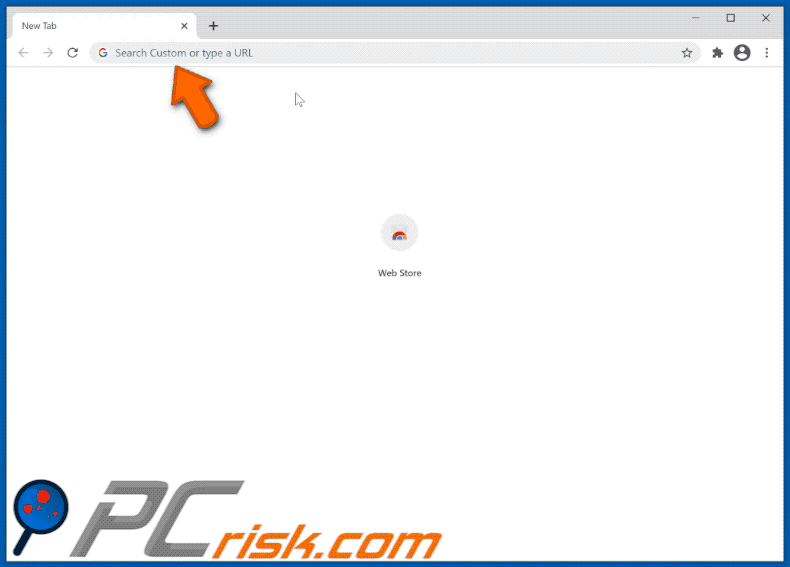
Falsa exensão do Google Tradutor adiciona o recurso "Managed by your organization" :
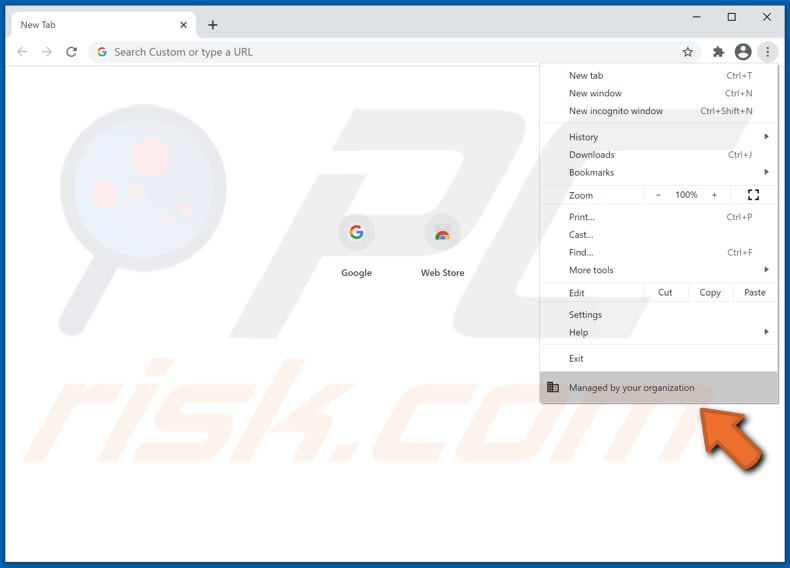
Remoção automática instantânea do malware:
A remoção manual de ameaças pode ser um processo moroso e complicado que requer conhecimentos informáticos avançados. O Combo Cleaner é uma ferramenta profissional de remoção automática do malware que é recomendada para se livrar do malware. Descarregue-a clicando no botão abaixo:
DESCARREGAR Combo CleanerAo descarregar qualquer software listado no nosso website, concorda com a nossa Política de Privacidade e Termos de Uso. Para usar a versão completa do produto, precisa de comprar uma licença para Combo Cleaner. 7 dias limitados para teste grátis disponível. O Combo Cleaner pertence e é operado por RCS LT, a empresa-mãe de PCRisk.
Menu rápido:
- O que é ctcodeinfo.com?
- PASSO 1. Desinstale as aplicações indesejadas usando o Painel de Controlo.
- PASSO 2. Remova o sequestrador de navegador ctcodeinfo.com do Google Chrome.
- PASSO 3. Remova a página inicial e o motor de pesquisa padrão ctcodeinfo.com do Mozilla Firefox.
- PASSO 4. Remova os redirecionamentos ctcodeinfo.com do Safari.
- PASSO 5. Remova os plug-ins invasores do Microsoft Edge.
- PASSO 6. Remova o redirecionamento ctcodeinfo.com do Internet Explorer.
Remoção do redirecionamento ctcodeinfo.com:
Utilizadores Windows 10:

Clique com o botão direito do rato no canto inferior esquerdo do ecrã, seleccione Painel de Controlo no Menu de Acesso Rápido. Na janela aberta, escolha Desinstalar um Programa.
Utilizadores Windows 7:

Clique Início ("Logo Windows" no canto inferior esquerdo do seu ambiente de trabalho), escolha o Painel de Controlo. Localize Programas e clique em Desinstalar um programa.
Utilizadores macOS (OSX):

Clique Finder, na janela aberta selecione Aplicações. Arraste a app da pasta das Aplicações para a Reciclagem (localizado em Dock), e depois clique com o botão direito no botão da Reciclagem e selecione Esvaziar Reciclagem.
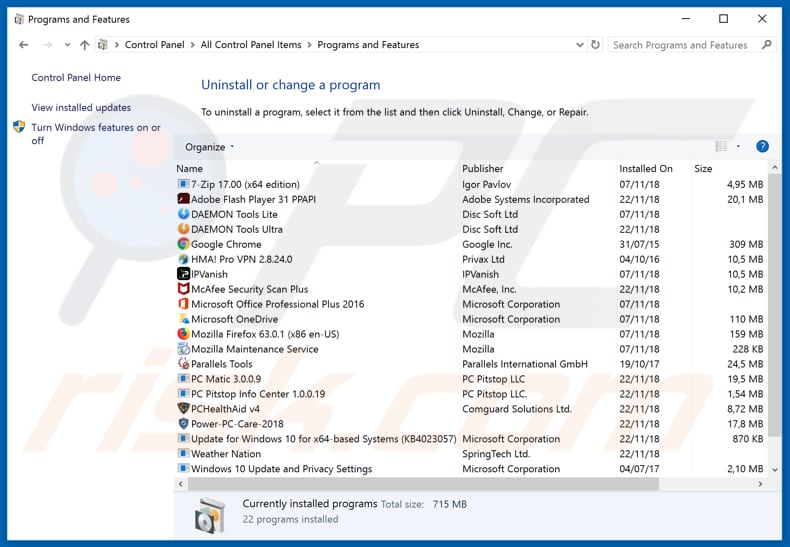
Na janela de desinstalação de programas: procure por aplicações potencialmente indesejadas, selecione essas entradas e clique em "Desinstalar" ou "Remover".
Depois de desinstalar as aplicações potencialmente indesejadas (que causam o redirecionamento do navegador para o site ctcodeinfo.com), verifique se há componentes indesejados restantes no seu computador. Para fazer a verificação do seu computador, use o software de remoção de malware recomendado.
DESCARREGAR removedor de infeções por malware
Combo Cleaner faz uma verificação se o seu computador estiver infetado. Para usar a versão completa do produto, precisa de comprar uma licença para Combo Cleaner. 7 dias limitados para teste grátis disponível. O Combo Cleaner pertence e é operado por RCS LT, a empresa-mãe de PCRisk.
Remoção do redirecionamento ctcodeinfo.com dos navegadores de Internet:
O vídeo demonstra como remover os redirecionamentos de navegador:
 Remova as extensões maliciosas do Google Chrome:
Remova as extensões maliciosas do Google Chrome:
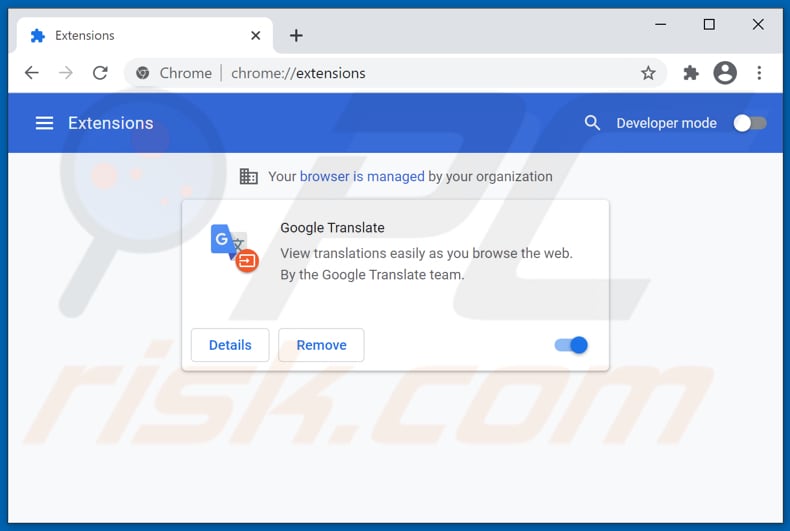
Clique no ícone do menu do Google Chrome icon ![]() (no canto superior direito do Google Chrome), selecione "Mais ferramentas". Localize todos os complementos de navegador suspeitos instalados recentemente como o falso Google Translate e remova-os.
(no canto superior direito do Google Chrome), selecione "Mais ferramentas". Localize todos os complementos de navegador suspeitos instalados recentemente como o falso Google Translate e remova-os.
Altere a sua página inicial:
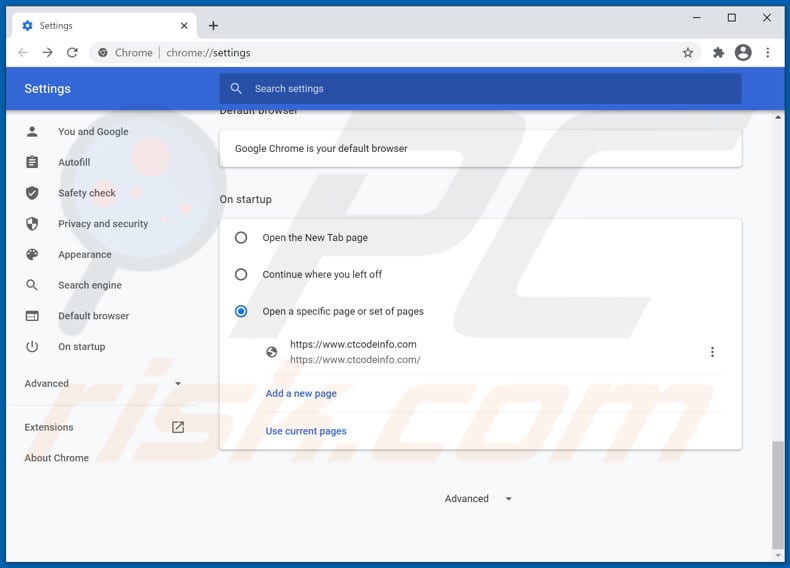
Clique no ícone do menu do Google Chrome ![]() (no canto superior direito do Google Chrome), seleccione "Configurações". Na secção "Iniciar", procure pelo URL do sequestrador de navegador (hxxp://www.ctcodeinfo.com) abaixo da opção “Abrir um determinado ou conjunto de páginas”. Se estiver presente, clique no ícone de três pontos verticais e seleccione “Remover”.
(no canto superior direito do Google Chrome), seleccione "Configurações". Na secção "Iniciar", procure pelo URL do sequestrador de navegador (hxxp://www.ctcodeinfo.com) abaixo da opção “Abrir um determinado ou conjunto de páginas”. Se estiver presente, clique no ícone de três pontos verticais e seleccione “Remover”.
Altere o seu motor de pesquisa padrão:
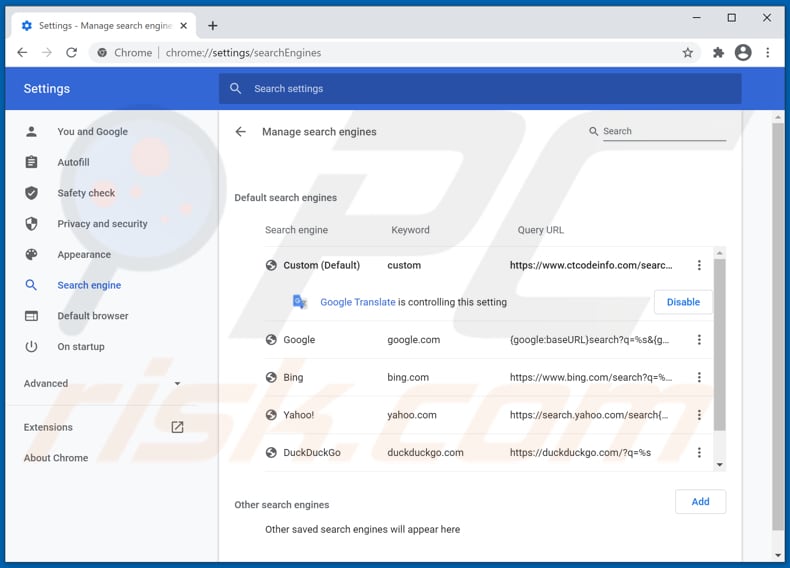
Para alterar o seu mecanismo de pesquisa padrão no Google Chrome: Clique no ícone do menu do Google Chrome ![]() (no canto superior direito do Google Chrome), seleccione "Configurações", na secção "Motor de Pesquisa", clique em "Gerir mecanismos de pesquisa...", na lista aberta procure por "ctcodeinfo.com" quando localizado clique nos três pontos verticais próximos a este URL e seleccione "Remover da lista".
(no canto superior direito do Google Chrome), seleccione "Configurações", na secção "Motor de Pesquisa", clique em "Gerir mecanismos de pesquisa...", na lista aberta procure por "ctcodeinfo.com" quando localizado clique nos três pontos verticais próximos a este URL e seleccione "Remover da lista".
Método opcional:
Se continuar a ter problemas com a remoção do sequestrador de navegador ctcodeinfo.com, reinicie as configurações do navegador do Google Chrome. Clique no Chrome menu icon ![]() (no canto superior direito do Google Chrome) e selecione Settings. Faça scroll para o fundo do ecrã. Clique em Advanced… link.
(no canto superior direito do Google Chrome) e selecione Settings. Faça scroll para o fundo do ecrã. Clique em Advanced… link.

Depois de descer para a parte de baixo do ecrã, clique no botão Reset (Restore settings to their original defaults).

Na janela aberta, confirme que deseja redefinir as configurações do Google Chrome para o padrão, clicando no botão Reset.

 Remova os plug-ins maliciosos do Mozilla Firefox:
Remova os plug-ins maliciosos do Mozilla Firefox:
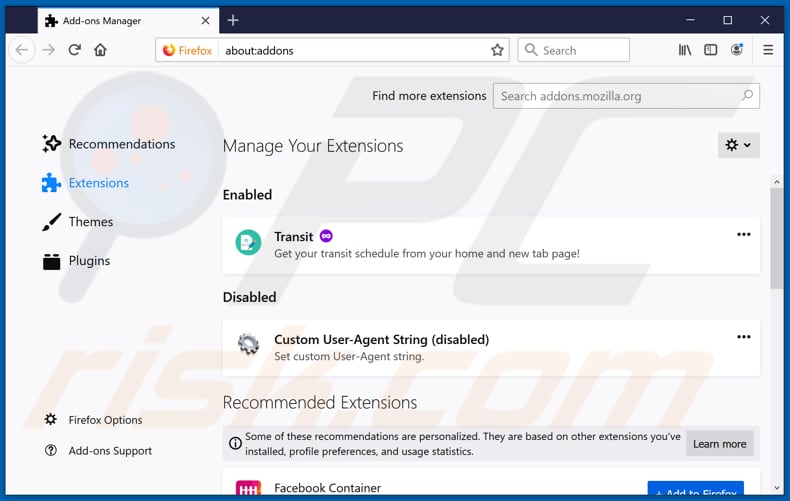
Clique no ícone do menu do Firefox ![]() (no canto superior direito da janela principal), select "Add-ons". selecione "Add-ons". Clique em "Extensões" e remova todos os plug-ins de navegador instalados recentemente.
(no canto superior direito da janela principal), select "Add-ons". selecione "Add-ons". Clique em "Extensões" e remova todos os plug-ins de navegador instalados recentemente.
Altere a sua página inicial:
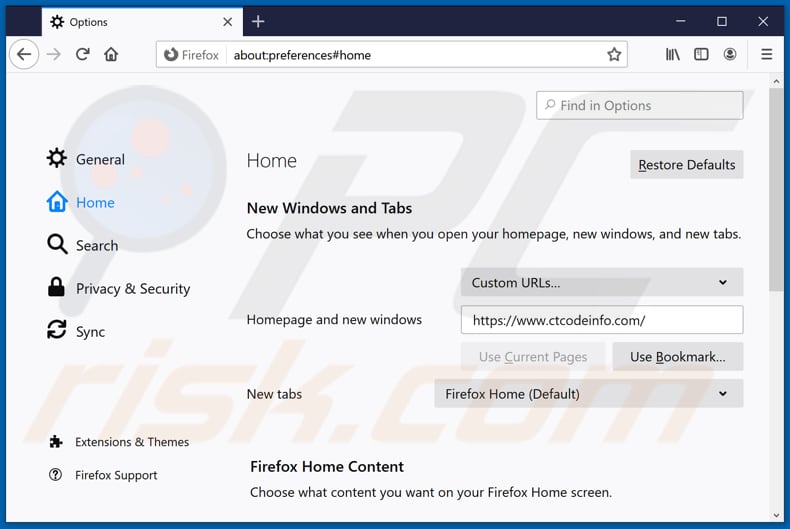
Para redefinir a sua página inicial, clique no menu Firefox ![]() (no canto superior direito da janela principal), depois seleccione "Opções", na janela aberta remova hxxp://ctcodeinfo.com e insira o seu domínio preferido, que será aberto sempre que iniciar o Mozilla Firefox.
(no canto superior direito da janela principal), depois seleccione "Opções", na janela aberta remova hxxp://ctcodeinfo.com e insira o seu domínio preferido, que será aberto sempre que iniciar o Mozilla Firefox.
Altere o seu motor de pesquisa padrão:

Na barra de endereço do URL, digite about:config e prima Enter.
Clique "Eu terei cuidado, prometo!".
No filtro de pesquisa na parte superior, digite: "extensionControlled"
Defina ambos os resultados como "falsos" clique duas vezes em cada entrada ou clicar no ![]() botão.
botão.
Método opcional:
Os utilizadores de computador que estão a ter problemas com a remoção dos sequestrador de navegador ctcodeinfo.com, podem repor as suas definições do Mozilla Firefox. Abra o Mozilla Firefox, no canto superior direito da janela principal clique no menu Firefox ![]() , na caixa do menu suspenso escolha Menu de Ajuda Aberto e selecione o menu de ajuda firefox
, na caixa do menu suspenso escolha Menu de Ajuda Aberto e selecione o menu de ajuda firefox ![]() .
.

Selecione Informação de Soluções de Problemas.

Na janela aberta, clique no botão Repor Firefox.

Nas janelas abertas confirme que quer restaurar as suas configurações do Mozilla Firefox para padrão, clicando no botão Repor.

 Remova extensões fraudulentas do Safari:
Remova extensões fraudulentas do Safari:

Certifique-se de que o seu navegador Safari está ativo, clique no menu Safari, e depois selecione Preferências….

Na janela de preferências selecione o separador Extensões. Procure todas as extensões recentemente instaladas e desinstale as suspeitas.

Na janela de preferências selecione o separador Geral e certifique-se que a sua página inicial está definida para o URL preferido, se for alterado por um sequestrador de navegador - altere-o.

Na janela de preferências selecione o separador Pesquisar e certifique-se que a sua página de pesquisa de Internet preferida está definida.
Método opcional:
Certifique-se de que o seu navegador Safari está ativo e clique no menu Safari. Do menu suspenso, selecione Limpar Histórico e Dados dos Sites.

Na janela aberta selecione histórico todo e clique no botão Limpar Histórico.

 Remova as extensões maliciosas do Microsoft Edge:
Remova as extensões maliciosas do Microsoft Edge:

Clique no ícone do menu Edge ![]() (chromium) (no canto superior direito do Microsoft Edge), selecione "Extensões". Localize quaisquer complementos suspeitos do navegador recentemente instalados e remova-os.
(chromium) (no canto superior direito do Microsoft Edge), selecione "Extensões". Localize quaisquer complementos suspeitos do navegador recentemente instalados e remova-os.
Altere a sua página inicial e as novas configurações do separador:

Clique no ícone do menu Edge ![]() (chromium) (no canto superior direito do Microsoft Edge), selecione "Configurações". Na seção "Inicialização", procure o nome do seqUestrador de navegador e clique em "Desativar".
(chromium) (no canto superior direito do Microsoft Edge), selecione "Configurações". Na seção "Inicialização", procure o nome do seqUestrador de navegador e clique em "Desativar".
Altere o seu mecanismo de pesquisa da Internet padrão:

Para alterar o seu mecanismo de pesquisa padrão no Microsoft Edge: Clique no ícone de menu Edge ![]() (chromium) (no canto superior direito do Microsoft Edge), selecione "Privacidade e serviços", role para a parte inferior da página e selecione "Endereço Barra". Na seção "Mecanismos de pesquisa usados na barra de endereço", procure o nome do mecanismo de pesquisa indesejado na Internet. Quando localizado, clique no botão "Desativar" ao lado. Como alternativa, pode clicar em "Gerir mecanismos de pesquisa", no menu aberto, procure por mecanismos de pesquisa indesejados na Internet. Clique no ícone do puzzle Microsoft Edge (Chromium)
(chromium) (no canto superior direito do Microsoft Edge), selecione "Privacidade e serviços", role para a parte inferior da página e selecione "Endereço Barra". Na seção "Mecanismos de pesquisa usados na barra de endereço", procure o nome do mecanismo de pesquisa indesejado na Internet. Quando localizado, clique no botão "Desativar" ao lado. Como alternativa, pode clicar em "Gerir mecanismos de pesquisa", no menu aberto, procure por mecanismos de pesquisa indesejados na Internet. Clique no ícone do puzzle Microsoft Edge (Chromium) ![]() junto e selecione "Desativar".
junto e selecione "Desativar".
Método opcional:
Se continuar a ter problemas com a remoção do sequestrador de navegador ctcodeinfo.com, redefina as configurações do navegador Microsoft Edge. Clique no ícone do menu Edge ![]() (chromium) (no canto superior direito do Microsoft Edge) e selecione Configurações.
(chromium) (no canto superior direito do Microsoft Edge) e selecione Configurações.

No menu de configurações aberto, selecione Redefinir configurações.

Selecione Restaurar configurações para os seus valores padrão. Na janela aberta, confirme que deseja redefinir as configurações do Microsoft Edge para o padrão, clicando no botão Redefinir.

- Se isso não ajudou, siga estas instruções alternativas, explicando como redefinir o navegador Microsoft Edge.
 Remova os complementos maliciosos do Internet Explorer:
Remova os complementos maliciosos do Internet Explorer:
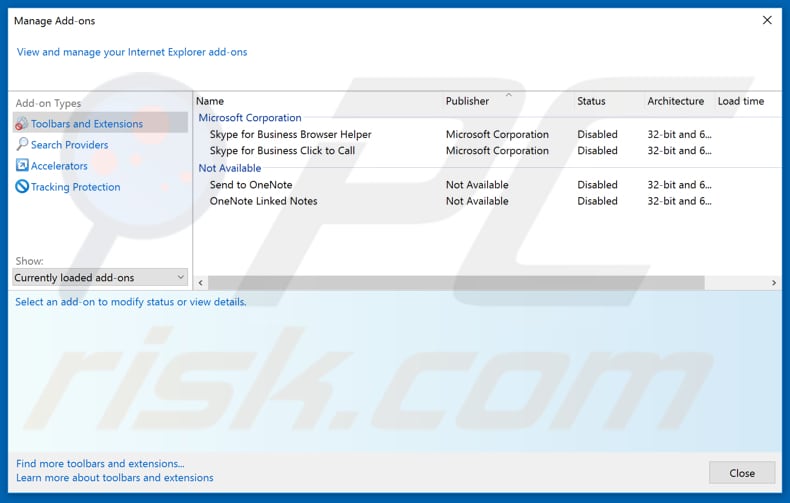
Clique no ícone de opções do Internet Explorer ![]() (no canto superior direito do Internet Explorer), selecione "Gerir Complementos". Procure as extensões suspeitas instaladas recentemente, selecione essas entradas e clique em "Remover".
(no canto superior direito do Internet Explorer), selecione "Gerir Complementos". Procure as extensões suspeitas instaladas recentemente, selecione essas entradas e clique em "Remover".
Altere a sua página inicial:

Clique no ícone da "engrenagem" ![]() (no canto superior direito da janela principal), seleccione as "Opções da Internet", na janela aberta remova hxxp://ctcodeinfo.com e insira o seu domínio preferido, que será aberto sempre que abrir o Internet Explorer. Também pode inserir about: blank para abrir uma página em branco quando iniciar o Internet Explorer.
(no canto superior direito da janela principal), seleccione as "Opções da Internet", na janela aberta remova hxxp://ctcodeinfo.com e insira o seu domínio preferido, que será aberto sempre que abrir o Internet Explorer. Também pode inserir about: blank para abrir uma página em branco quando iniciar o Internet Explorer.
Altere o seu motor de pesquisa padrão:
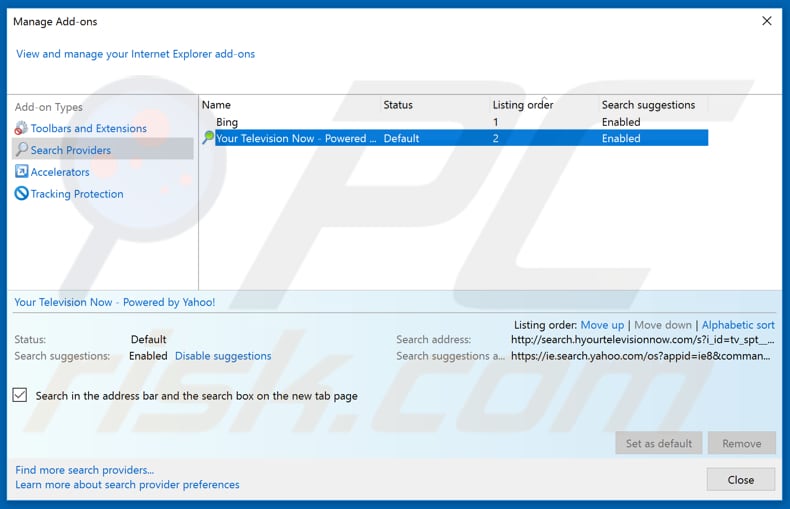
Clique no ícone de opções do Internet Explorer ![]() (no canto superior direito do Internet Explorer), selecione "Gerir Complementos". Na janela aberta, seleccione os "Search Providers", defina "Google", "Bing", ou qualquer outro motor de pesquisa como o seu padrão e depois remova "ctcodeinfo.com".
(no canto superior direito do Internet Explorer), selecione "Gerir Complementos". Na janela aberta, seleccione os "Search Providers", defina "Google", "Bing", ou qualquer outro motor de pesquisa como o seu padrão e depois remova "ctcodeinfo.com".
Método opcional:
Se continuar a ter problemas com a remoção do sequestrador de navegador ctcodeinfo.com, pode repor as suas definições padrão do Internet Explorer.
Utilizadores Windows XP: Clique em Iniciar, clique em Executar, na janela aberta, digite inetcpl.cpl. Na janela aberta clique no separador Avançado, e depois clique em Repor.

Utilizadores Windows Vista e Windows 7: Clique no logo do Windows, na caixa de pesquisa iniciar, escreva inetcpl. cpl e clique em entrar. Na janela aberta clique no separador Avançado e depois clique em Repor.

Utilizadores Windows 8: Abra o Internet Explorer e clique no ícone da ferramenta. Selecione Opções da Internet.

Na janela aberta, selecione o separador Avançado.

Clique no botão Repor.

Confirme que pretende redefinir as configurações do Internet Explorer para padrão clicando no botão Repor.

Resumo:
 Um sequestrador de navegadir é um tipo de adware que altera as configurações do navegador de Internet do utilizador mudando o motor de busca e a página inicial padrão para sites indesejados.Mais comummente, este tipo de adware infiltra-se no sistema operacional do utilizador através de descarregamentos de software gratuito. Se o seu descarregamento for gerido por um cliente de descarregamento, certifique-se de excluir da instalação barras de ferramentas ou aplicações promovidas que procuram mudar o seu motor de busca e página inicial de Internet padrão.
Um sequestrador de navegadir é um tipo de adware que altera as configurações do navegador de Internet do utilizador mudando o motor de busca e a página inicial padrão para sites indesejados.Mais comummente, este tipo de adware infiltra-se no sistema operacional do utilizador através de descarregamentos de software gratuito. Se o seu descarregamento for gerido por um cliente de descarregamento, certifique-se de excluir da instalação barras de ferramentas ou aplicações promovidas que procuram mudar o seu motor de busca e página inicial de Internet padrão.
Ajuda na remoção:
Se estiver a experienciar problemas ao tentar remover sequestrador de navegador ctcodeinfo.com a partir dos seus navegadores de Internet, por favor, peça ajuda no nosso fórum de remoção de malware.
Deixe um comentário:
Se tiver informações adicionais sobre sequestrador de navegador ctcodeinfo.com ou a sua remoção por favor, partilhe o seu conhecimento na secção de comentários abaixo.
Fonte: https://www.pcrisk.com/removal-guides/20495-ctcodeinfo-com-redirect
Partilhar:

Tomas Meskauskas
Pesquisador especialista em segurança, analista profissional de malware
Sou um apaixonado por segurança e tecnologia de computadores. Tenho experiência de mais de 10 anos a trabalhar em diversas empresas relacionadas à resolução de problemas técnicas e segurança na Internet. Tenho trabalhado como autor e editor para PCrisk desde 2010. Siga-me no Twitter e no LinkedIn para manter-se informado sobre as mais recentes ameaças à segurança on-line.
O portal de segurança PCrisk é fornecido pela empresa RCS LT.
Pesquisadores de segurança uniram forças para ajudar a educar os utilizadores de computadores sobre as mais recentes ameaças à segurança online. Mais informações sobre a empresa RCS LT.
Os nossos guias de remoção de malware são gratuitos. Contudo, se quiser continuar a ajudar-nos, pode-nos enviar uma ajuda, sob a forma de doação.
DoarO portal de segurança PCrisk é fornecido pela empresa RCS LT.
Pesquisadores de segurança uniram forças para ajudar a educar os utilizadores de computadores sobre as mais recentes ameaças à segurança online. Mais informações sobre a empresa RCS LT.
Os nossos guias de remoção de malware são gratuitos. Contudo, se quiser continuar a ajudar-nos, pode-nos enviar uma ajuda, sob a forma de doação.
Doar
▼ Mostrar comentários